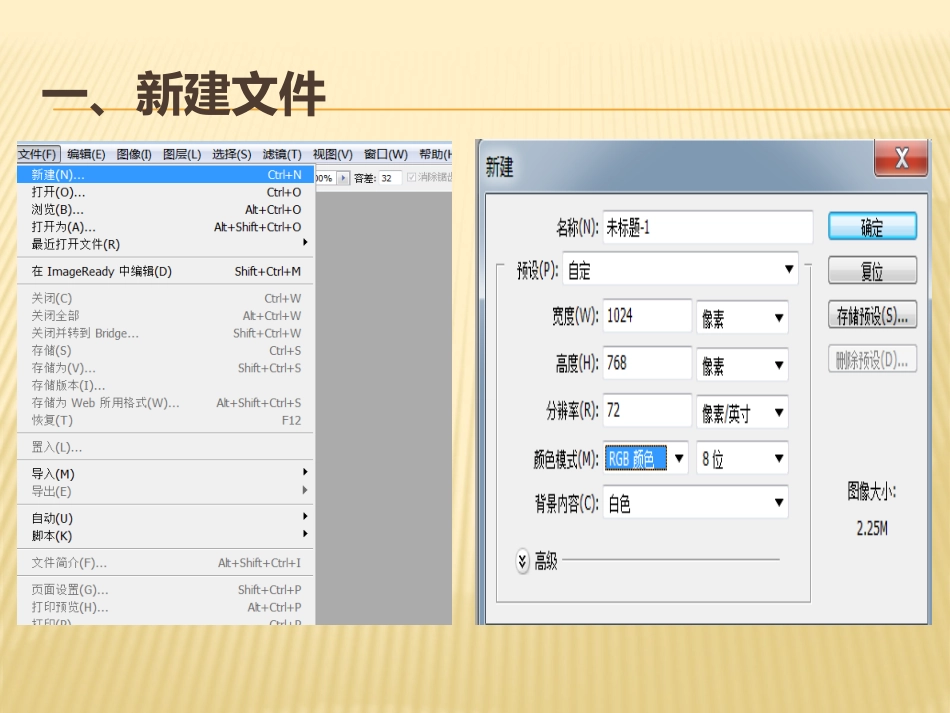第八课窗外风景------矩形选框工具和图案填充旧知回顾一、新建文件文件新建设置相关参数(宽度:1024像素、高度:768像素等)。二、图片置入文件置入到本地D盘素材文件夹选择图片。一、新建文件二、图片置入情景导入风景类桌面背景情景导入“望远镜”的效果图片情景导入“窗外风景”的效果图片讲授新知一、新建“窗口”图层步骤:1、新建图层:图层新建图层。2、填充图案:选择油漆桶工具图案选择图案单击“窗口”图层填充“窗口”图层。1、新建图层:2、填充图案:讲授新知二、开“窗口”在窗口层做以下操作:步骤:1、建立矩形选区:矩形选框鼠标变为“+”形从左上角开始向右下方“拖拽”注意:按住“shift”键,依次建立第2、第3个矩形选区2、建立矩形选区:注意:建立多个选框时需要按住“shfit”键不放,同时拖拽矩形选框。讲授新知2、描边:编辑描边宽度为4px、颜色白色。3、抠图:单击“Delete”挖空选区按下ctrl+D键,取消选区。2、描边:3、抠图:讲授新知三、调整并保存文件步骤:1、调整风景画:选择风景画图层编辑自由变换,调整风景画图层的大小、位置。2、保存为jpeg文件。1、调整风景画:总结1、建立选区,就是用选择工具,选取图层上的一个或几个封闭的区域。2、选区建立后,所有对该图层的操作,只对选区有效,而对选区外的区域无效。3、在Photoshop中,除了用颜色填充外,还可以用图案进行填充扩展任务一、望远镜(100)1、按住“shift”键能够画出圆形二、窗外风景(120)1、栅格化2、魔术棒